文档选项
Schema设计 | 生成文档命令允许您为活动Schema生成详细文档:XML Schema或JSON Schema。本部分介绍了XML Schema文档的生成。生成JSON Schema文档的过程是类似的。有关生成JSON Schema文档的信息以及对文档生成选项的说明,请参见生成JSON Schema文档部分。
生成XML Schema文档
当XML Schema文档处于活动状态时,单击生成文档命令会弹出“Schema文档”对话框(参见下方截图)。在该对话框中,您可以选择文档选项。
在该对话框的“文档设计”窗格中,您可以选择是为生成的文档使用XMLSpy固定设计,还是使用在StyleVision SPS中创建的自定义设计。请根据需要选择其中一项。请注意,PDF输出仅适用于使用StyleVision SPS生成的文档,不适用于使用固定设计生成的文档。有关如何使用用户定义的设计的说明,请参见用户定义的设计部分。
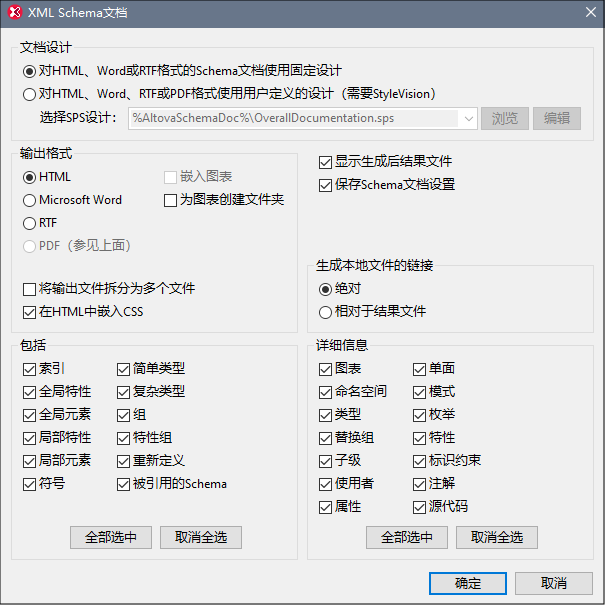
下方介绍了“Schema文档”对话框中的其他选项:
•所需格式在“输出格式”窗格中指定:HTML、Microsoft Word、RTF或PDF。(仅当使用StyleVision SPS生成文档时才能使用PDF输出格式。)单击确定后,系统会提示您输入输出文件的名称和应保存的位置。
•Microsoft Word文档在使用固定设计生成时,以.doc为文件扩展名,而在使用StyleVision SPS生成时,则以.docx为文件扩展名。
•文档既可以生成为单个文件,也可以拆分为多个文件。当生成多个文件时,每个文件都对应一个组件。使用“包括”窗格中的复选框指定输出中要包含的组件。在固定设计中,会自动创建多个文档之间的链接。
•对于HTML输出,CSS样式定义可以保存在单独的CSS文件中,也可以嵌入在HTML文件中(在<head> 元素中)。如果创建了一个单独的CSS文件,它会被赋予与HTML文件相同的名称,但具有.css文件扩展名。根据需要选中或取消选中在HTML中嵌入CSS复选框。
•对于MS Word、RTF和PDF输出选项,将启用嵌入图表选项。选中此选项后,图表将以PNG格式嵌入到结果文件中。否则,图表将被创建为PNG文件,它们通过对象链接显示在结果文件中。
•当输出为HTML时,所有图表都将被创建为文档外部的PNG文件。如果选中为图表创建文件夹复选框,则将在HTML文件所在的文件夹中创建一个文件夹,并将PNG文件保存其中。该文件夹将具有HTMLFilename_diagrams格式的名称。如果未选中为图表创建文件夹复选框,则PNG文件将保存在HTML文件所在的文件夹中。
•本地文件(例如图表图像和外部CSS文件)链接可以是相对链接或绝对链接。在生成本地文件的链接窗格中,根据需要选择适当的单选按钮。
•在“包括”窗格中,选择要在文档中包含的数据项类型。每个选定类型的数据项都将显示在生成的文档中。例如,如果选中了局部特性,则每个局部特性的描述都将显示为一个单独的条目。如果选中了索引选项,则会在文件顶部列出所有相关的Schema,它们的全局组件按组件类型排列。全部选中和取消全选按钮允许您快速选择或取消选择窗格中的所有选项。请注意,包括选项不会影响图表定义中数据项类型的显示。该显示是由您在Schema显示配置对话框中所做的设置控制的。如果您希望在Schema的图形表示中禁用特性显示,请在Schema显示配置对话框中取消选中“特性”选项。
•“详细信息”窗格中列出了每个组件可能包含的详细信息。选择想要在文档中包含的详细信息。全部选中和取消全选按钮允许您快速选择或取消选择窗格中的所有选项。
•所有输出选项都可以选择显示结果文件选项。如果选中了此选项,结果文件将显示在浏览器视图(HTML输出)、MS Word(MS Word输出)以及.rtf文件(RTF输出)和.pdf文件(PDF输出)的默认应用程序中。
参数值
如果StyleVision SPS包含一个或多个参数定义,则在单击确定后,会弹出一个对话框,其中列出SPS中定义的所有参数。您可以在此对话框中输入参数值以覆盖在SPS中分配过的默认参数值。